Tìm hiểu về Ghost Windows và Hướng dẫn chi tiết
Ghost Windows là gì?
Thuật ngữ “Ghost Windows” bắt nguồn từ phần mềm Norton Ghost, một công cụ từng rất phổ biến dùng để quản lý và phân vùng ổ cứng. Do tính ứng dụng rộng rãi, hành động sao lưu toàn bộ bản cài đặt Windows và dữ liệu tại một thời điểm để có thể phục hồi lại nguyên trạng sau này đã được gọi tắt là “ghost máy” hoặc “ghost Windows”.
Về bản chất, ghost Windows là quá trình tạo ra một bản sao lưu hoàn chỉnh của hệ điều hành và các thiết lập tại một thời điểm nhất định. Bản sao này thường được tạo ra khi hệ điều hành vừa được cài đặt sạch sẽ và tối ưu hóa, để có thể nhanh chóng phục hồi máy tính về trạng thái ban đầu khi gặp sự cố như lỗi hệ thống, virus tấn công hoặc xung đột phần mềm.

Hướng dẫn cách Ghost máy tính theo chuẩn UEFI
Nguồn tham khảo: blogchiasekienthuc.com
UEFI là gì?
UEFI (Unified Extensible Firmware Interface) là một chuẩn giao diện phần mềm hiện đại, được thiết kế để thay thế cho chuẩn BIOS Legacy (hoặc CSM – Compatibility Support Module) truyền thống. Là một công nghệ mới hơn, UEFI mang lại nhiều cải tiến đáng kể, bao gồm tốc độ khởi động và tắt máy nhanh hơn, hỗ trợ dung lượng ổ cứng lớn hơn, và khả năng bảo mật nâng cao. Hầu hết các máy tính xách tay được sản xuất từ năm 2011 trở đi đều hỗ trợ UEFI.
Quy trình Ghost máy tính theo chuẩn UEFI
Trước khi bắt đầu, hãy đảm bảo bạn đã chuẩn bị đầy đủ các công cụ cần thiết, bao gồm USB Boot chứa môi trường WinPE và phần mềm ghost.
Bước 1: Cấu hình BIOS/UEFI
Khởi động lại máy tính và truy cập vào BIOS/UEFI (thường bằng các phím như F2, F10, F12, DEL tùy theo nhà sản xuất). Tìm và đảm bảo rằng chế độ UEFI đã được kích hoạt (Enable), và chế độ Legacy (CSM) đã bị vô hiệu hóa (Disable), tùy theo cài đặt mặc định của máy.
Bước 2: Khởi động từ USB BOOT và chuẩn bị phân vùng
Cắm USB BOOT vào máy tính và khởi động lại. Chọn USB làm thiết bị khởi động ưu tiên. Sau khi vào môi trường Win 8 PE 64bit (hoặc tương tự), nếu máy là mới hoặc bạn muốn cài đặt lại cấu trúc ổ cứng, hãy sử dụng công cụ phân vùng (ví dụ: Partition Wizard) để xóa hoặc chia lại ổ cứng. Nếu bạn chưa biết cách vào Mini Windows, hãy tham khảo hướng dẫn chi tiết.

Bước 3: Chuyển đổi ổ cứng sang định dạng GPT
Trong môi trường Windows PE 8, mở phần mềm Partition Wizard. Sử dụng chức năng chuyển đổi ổ cứng từ định dạng MBR sang GPT (Convert MBR disk to GPT Disk). Sau khi thực hiện, hãy nhấn Apply để áp dụng các thay đổi.
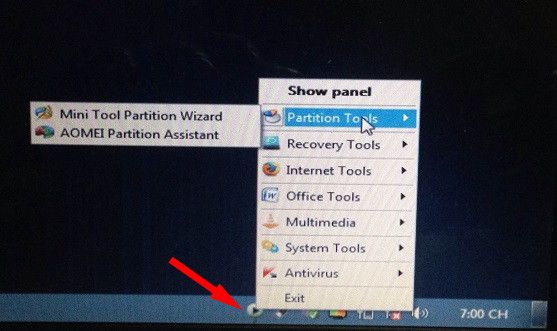
Để biết thêm chi tiết về cách sử dụng Partition Wizard, bạn có thể tham khảo bài viết: “Hướng dẫn sử dụng MiniTool Partition Wizard toàn tập”.

Bước 4: Xóa phân vùng hệ thống cũ
Tiếp theo, hãy xóa phân vùng mà bạn dự định cài đặt Windows (thường là ổ C) và xóa tất cả các phân vùng hệ thống có dung lượng nhỏ (dưới 500 MB) nếu có.
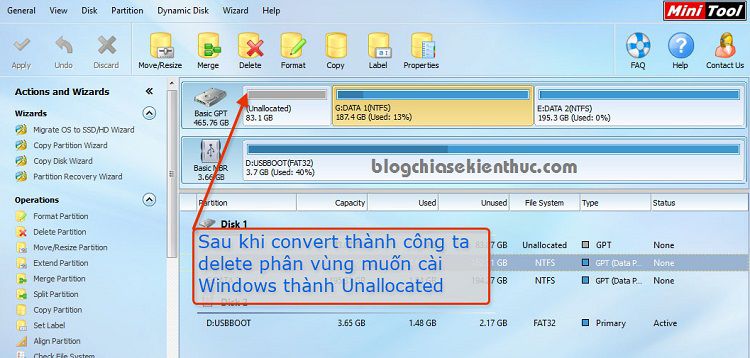
Bước 5: Bung file Ghost bằng Acronis True Image
Mở phần mềm Acronis True Image có sẵn trong Win PE 8. Để có hướng dẫn chi tiết và dễ hiểu hơn, bạn có thể tham khảo bài viết: “Hướng dẫn cách ghost máy tính bằng file *.tib (chuẩn UEFI)”.
Lưu ý quan trọng: Bài viết này đã bổ sung một bài viết riêng để hướng dẫn chi tiết bước này, giúp người dùng dễ dàng thực hiện hơn. Hãy tham khảo nó nếu bạn gặp khó khăn.

Chọn mục My Disk (dưới chữ Recovery), sau đó nhấn Browse để tìm đến file ghost có định dạng *.TIB mà bạn đã chuẩn bị.

Nhấn Next, sau đó chọn Recover whole disk and partition trong phần Recover Method.
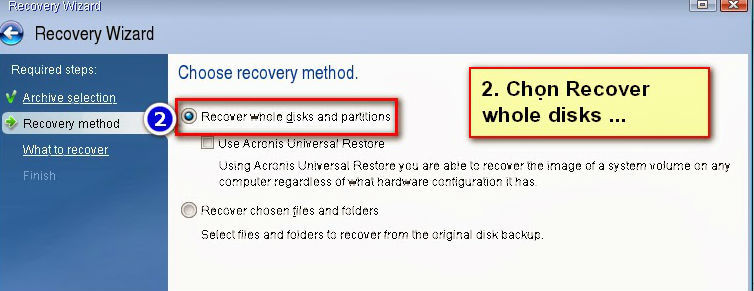
Chọn ba phân vùng cần khôi phục. Tuyệt đối không chọn phân vùng “MBR and Track 0” vì điều này sẽ làm mất toàn bộ dữ liệu ổ cứng.
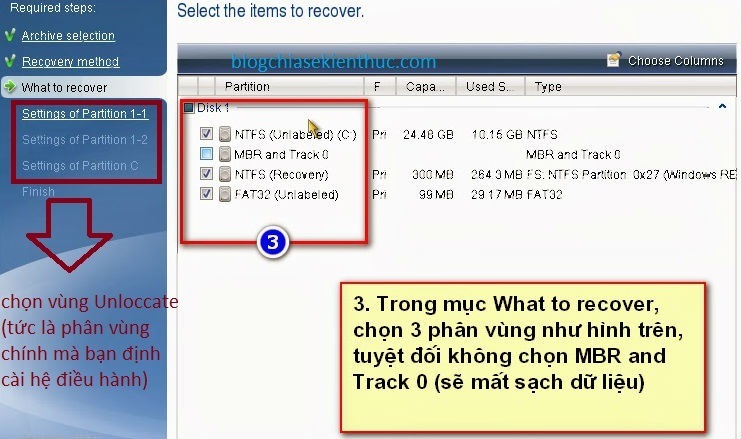
Đối với mỗi phân vùng bạn chọn khôi phục (ví dụ: Partition 1-1, Partition 1-2, Partition C), hãy chọn mục New locate và chỉ định vùng đích (vùng chưa được phân bổ – Unallocated Space) mà bạn muốn phục hồi vào đó. Thực hiện tương tự cho các phân vùng cần thiết.

Cuối cùng, nhấn Finish và sau đó là Proceed để bắt đầu quá trình bung file ghost (recover image file).
Bước 6: Mở rộng phân vùng (nếu cần)
Sau khi quá trình ghost hoàn tất, đôi khi phân vùng chính (ổ C) có thể bị thu nhỏ lại. Để khắc phục, bạn có thể truy cập lại môi trường Win 8 PE và sử dụng MiniTool Partition Wizard để mở rộng phân vùng, hoặc tham khảo các phương pháp chia/mở rộng ổ cứng không cần phần mềm cài đặt.
Chúc mừng! Bạn đã hoàn thành quá trình ghost máy tính theo chuẩn UEFI và ổ cứng định dạng GPT.
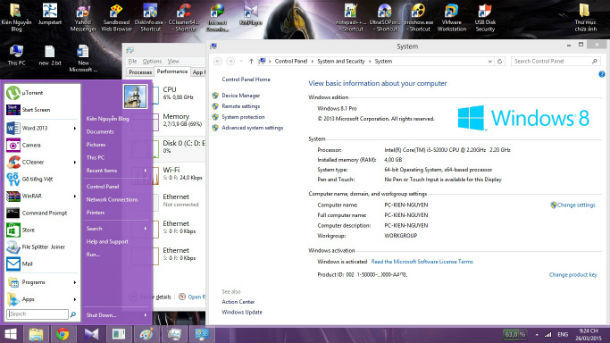
Bài viết này xin gửi lời cảm ơn chân thành đến tác giả meigyoku vì đã đóng góp một bản ghost tuyệt vời cho cộng đồng!
Hướng dẫn chi tiết ghost máy tính bằng file *.tib (chuẩn UEFI với Acronis True Image)
Phương pháp này sử dụng phần mềm Acronis True Image, là một lựa chọn mạnh mẽ cho việc tạo và phục hồi bản sao lưu.
Bước 1: Tải và cài đặt Acronis True Image
Trước tiên, tải về phần mềm Acronis True Image theo đường link được cung cấp và tiến hành cài đặt trên máy tính của bạn.
- Tải phần mềm Acronis True Image
Bước 2: Truy cập chức năng khôi phục
Khởi động phần mềm Acronis True Image và truy cập vào giao diện chính. Tại đây, nhấp vào tab Home ở thanh điều hướng bên trái. Ở khu vực bên phải, dưới phần Recover, chọn My Disks.
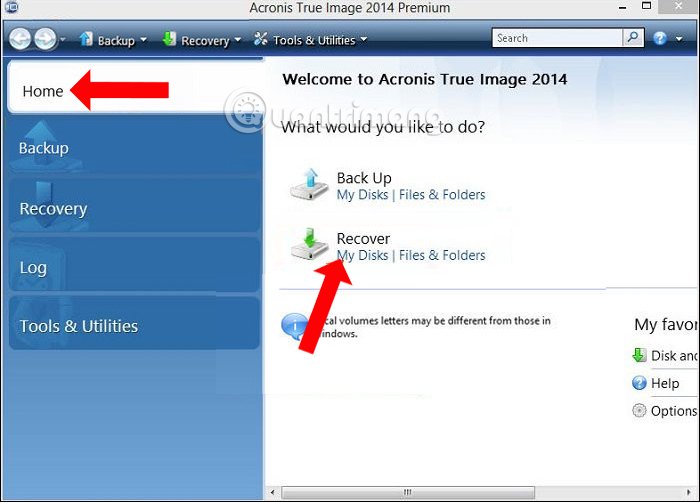
Bước 3: Chọn file Ghost (*.tib)
Trong giao diện xuất hiện, nhấn nút Browse. Duyệt đến vị trí bạn đã lưu file ghost có định dạng .tib trên ổ cứng của mình. Sau đó, nhấn OK để xác nhận.
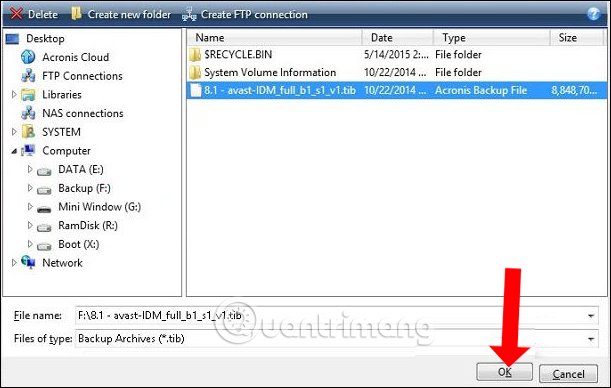
Tiếp theo, nhấn nút Next để tiếp tục.
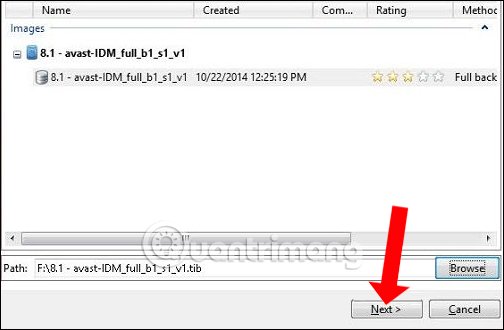
Bước 4: Chọn phương thức khôi phục
Trong phần Recover Method, chọn tùy chọn Recover whole disk and partition. Sau đó, nhấp vào nút Next ở cuối cửa sổ.
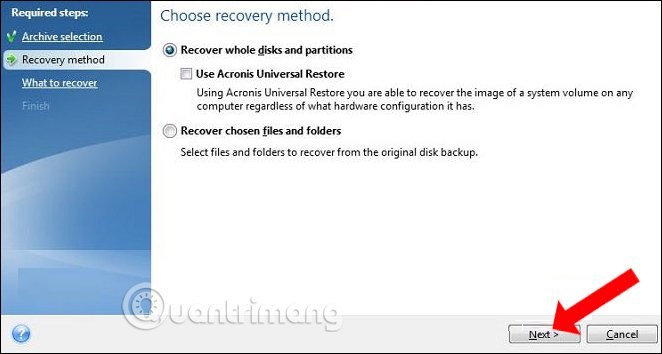
Bước 5: Chọn các phân vùng cần khôi phục
Tại đây, bạn cần tích chọn vào các phân vùng mà bạn muốn khôi phục. Quan trọng: Hãy đảm bảo bạn không chọn mục MBR and Track 0 để tránh mất toàn bộ dữ liệu trên ổ cứng.
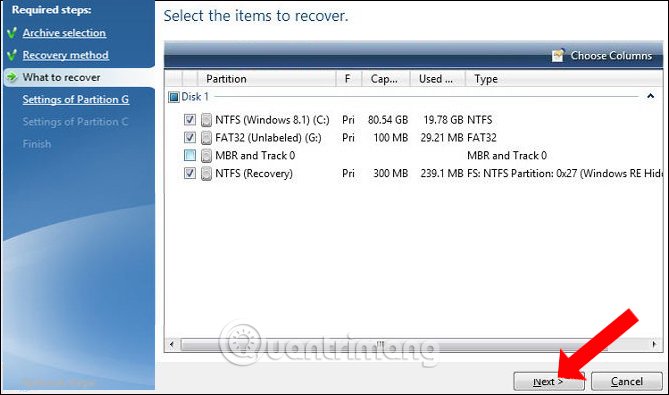
Bước 6: Xác định vị trí khôi phục cho phân vùng
Với mỗi phân vùng bạn cần khôi phục (ví dụ: Partition 1-1), nhấp vào mục Settings of Partition 1-1, sau đó chọn New location để chỉ định phân vùng đích nơi file ghost sẽ được bung ra.
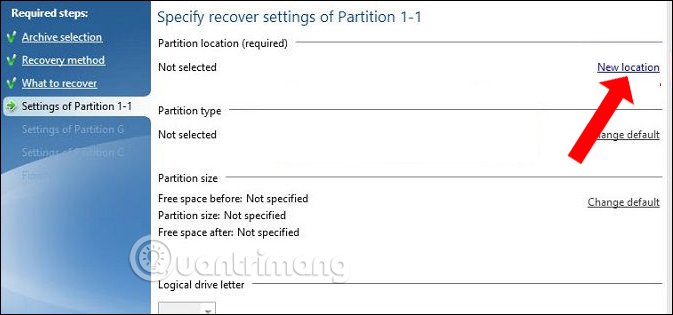
Bước 7: Chọn phân vùng Unallocated
Trong giao diện mới hiện ra, chọn phân vùng Unallocated mà bạn đã chuẩn bị trước đó làm nơi chứa dữ liệu phục hồi. Nhấn Accept để xác nhận lựa chọn này.
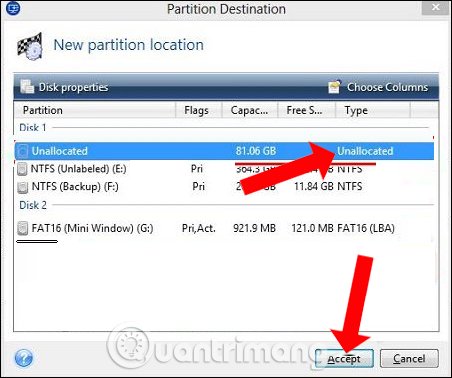
Tiếp tục nhấn Next ở cửa sổ tiếp theo để chuyển sang bước kế tiếp.

Bước 8: Cấu hình cho phân vùng hệ thống khác (nếu có)
Nếu còn các phân vùng hệ thống khác như phân vùng G, bạn sẽ quay lại phần Settings of Partition G và thực hiện tương tự như Bước 6, chọn New location.
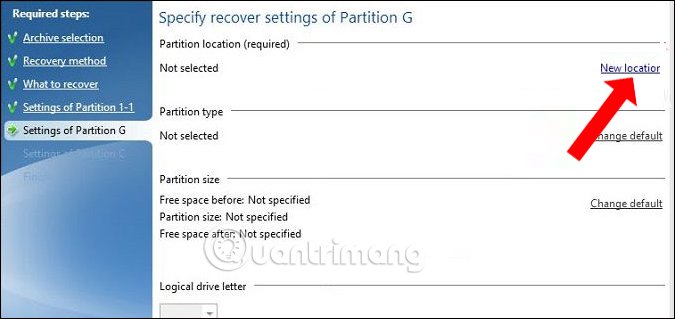
Sau đó, chọn phân vùng Unallocated đã chuẩn bị và nhấn Accept.
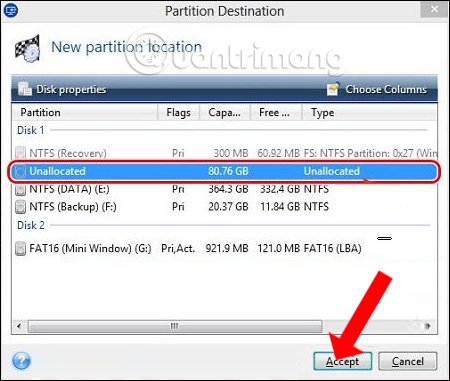
Nhấn Next để tiếp tục quá trình.
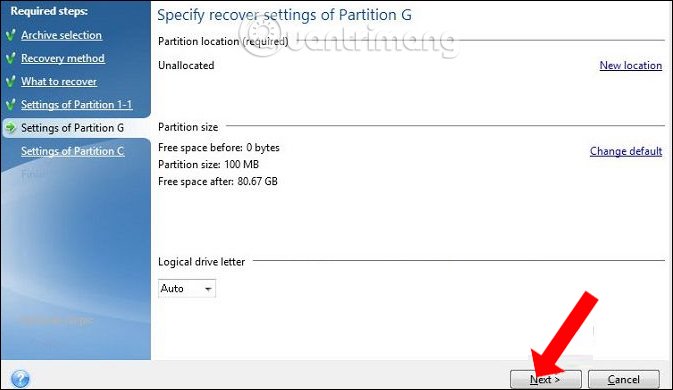
Bước 9: Cấu hình cho phân vùng ổ đĩa chính (C:)
Đối với phân vùng chứa hệ điều hành (thường là Partition C), vào mục Settings of Partition C và chọn New location.
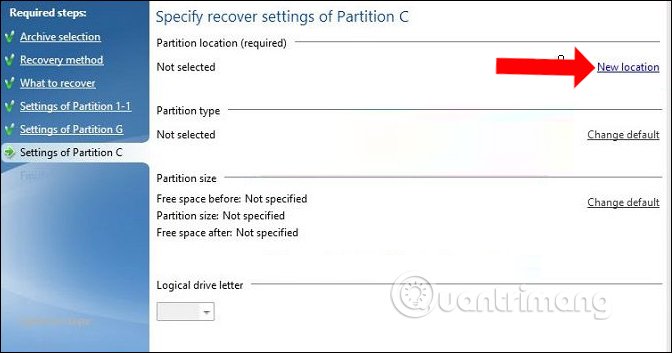
Chọn phân vùng Unallocated đã chuẩn bị và nhấn Accept.
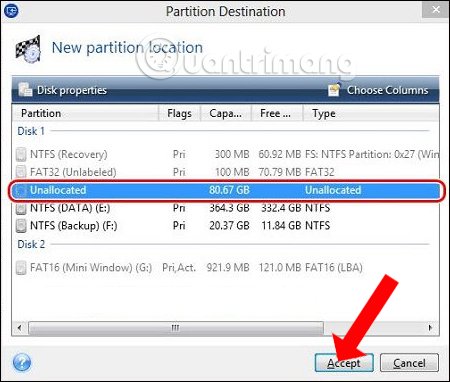
Nhấn Next ở phía dưới để chuyển sang bước cuối cùng.
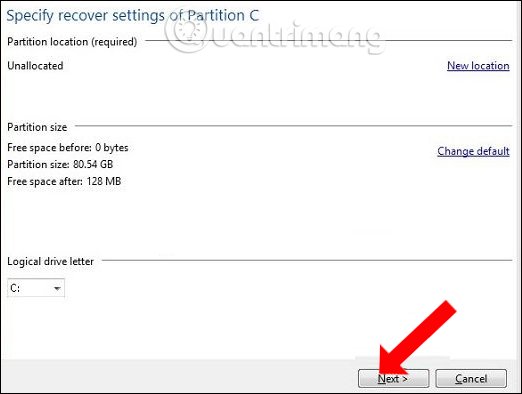
Bước 10: Bắt đầu quá trình Bung Ghost
Sau khi hoàn tất các cấu hình trên, nhấn vào nút Proceed để bắt đầu quá trình bung file ghost ra các phân vùng đã chọn.
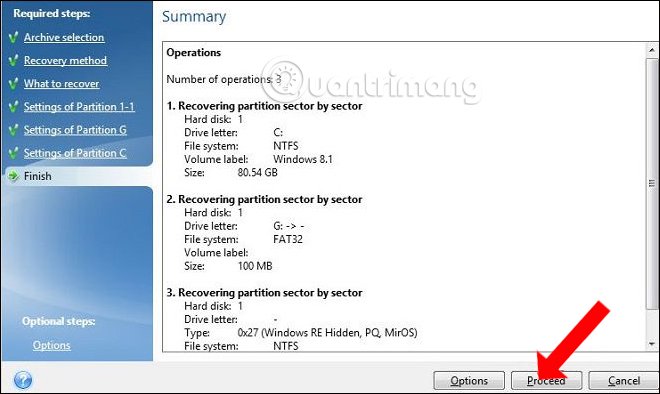
Trong quá trình này, bạn sẽ có hai tùy chọn: khởi động lại máy hoặc tắt máy sau khi hoàn tất. Chọn một trong hai và chờ đợi quá trình khôi phục hoàn thành.
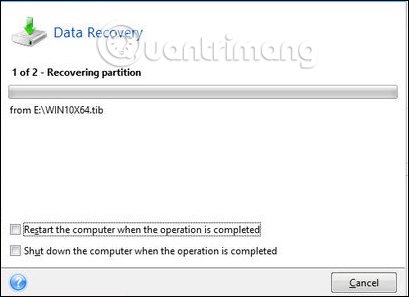
Bằng cách này, bạn có thể ghost Windows bằng file *.tib thông qua Acronis True Image. Nếu gặp khó khăn với các file ghost *.gho truyền thống, việc sử dụng file *.tib là một giải pháp thay thế hiệu quả.
Hướng dẫn Ghost bằng Onekey Ghost
Onekey Ghost là một phần mềm tạo và phục hồi bản ghost đơn giản, được nhiều người dùng tin tưởng.
Bước 1: Tải và cài đặt Onekey Ghost
Tải về và cài đặt phần mềm OneKey Ghost trên máy tính của bạn. Tìm kiếm “Onekey Ghost” để tải về.
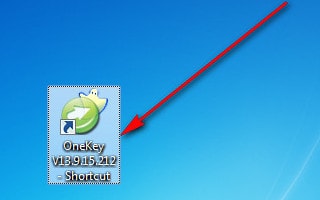
Bước 2: Giao diện và thông tin bản Ghost
Sau vài giây khởi động, chương trình sẽ hiển thị thông tin về các ổ đĩa và các file Ghost đã được lưu trước đó trên máy tính của bạn.
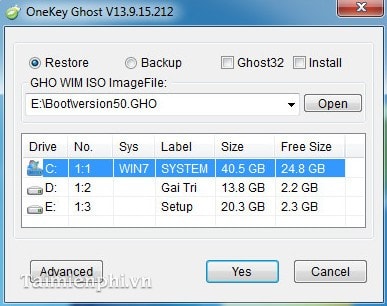
Bước 3: Tạo file Ghost mới
Nếu trên máy bạn chưa có file Ghost nào, bạn có thể tạo một bản sao lưu ngay lập tức để phòng ngừa sự cố:
– Chọn tùy chọn BackUp.
– Lựa chọn đường dẫn lưu file Ghost.
– Nhấn Yes để chương trình bắt đầu quá trình sao lưu.

Bước 4: Khởi động lại để tiến hành sao lưu
Khi nhận được thông báo yêu cầu, nhấn Yes để khởi động lại máy tính. Quá trình sao lưu sẽ diễn ra tự động trong môi trường Boot.
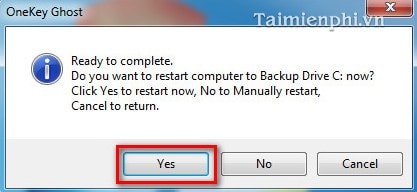
Hoặc Phục hồi (Restore) từ file Ghost có sẵn:
Nếu máy tính của bạn đã có sẵn file Ghost, quay lại Bước 2. Chọn tùy chọn Restore.
– Chọn file Ghost đã lưu.
– Lựa chọn phân vùng mà bạn muốn khôi phục bản Ghost vào đó.
– Nhấn Yes. Chương trình sẽ tự động khôi phục hệ điều hành trong thời gian ngắn.
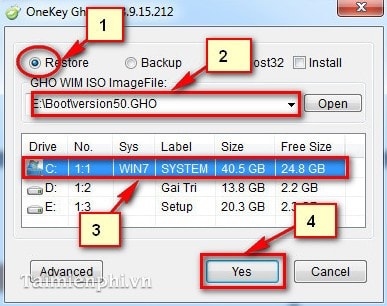
Sau khi nhấn Yes, chương trình sẽ tự động ghost lại máy tính vào ổ C:. Bạn chỉ cần chờ đợi quá trình hoàn tất.
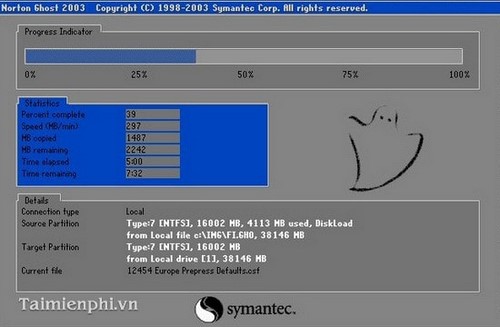
Sử dụng Onekey Ghost giúp quá trình ghost Windows trở nên đơn giản, nhanh chóng, tiết kiệm đáng kể thời gian và công sức so với việc cài đặt hệ điều hành thủ công.
Hướng dẫn chi tiết Ghost bằng Hiren’s Boot
Hiren’s Boot là một bộ công cụ cứu hộ máy tính mạnh mẽ, bao gồm cả các công cụ ghost tiện lợi.
Bước 1: Khởi động từ USB/CD/DVD Hiren’s Boot
Đầu tiên, bạn cần thiết lập chế độ khởi động ưu tiên từ USB hoặc CD/DVD chứa Hiren’s Boot. Bạn có thể vào BIOS/UEFI để cài đặt hoặc thử các phím tắt truy cập nhanh vào Menu Boot (thường là F8, F10, F12, ESC, DEL…).
Khi vào Hiren’s Boot, bạn có thể chọn khởi động vào Mini Windows để sử dụng công cụ ghost có sẵn bên trong, hoặc chọn Dos Program để truy cập trực tiếp vào các tiện ích DOS. Hướng dẫn này sẽ tập trung vào việc sử dụng công cụ ghost trực tiếp từ Hiren’s Boot mà không qua Mini Windows.
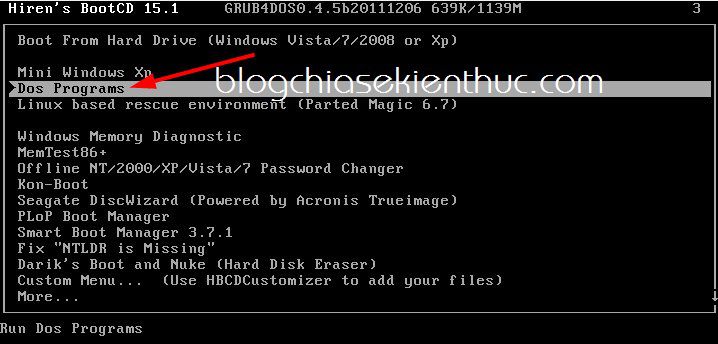
Bước 2: Tìm công cụ Norton Ghost
Trong menu của Hiren’s Boot, tìm đến mục Norton Ghost. Trên một số phiên bản, công cụ này có thể nằm trong mục Backup Tools…. Nhấn vào Custom Menu… để mở tùy chọn.
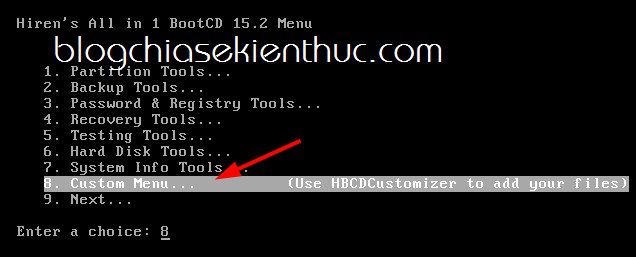
Bước 3: Khởi chạy Norton Ghost
Nhấn vào dòng Norton Ghost để bắt đầu sử dụng công cụ.

Bước 4: Chọn chế độ Ghost
Tiếp theo, chọn dòng Ghost (Normal) như hình minh họa để tiến hành.
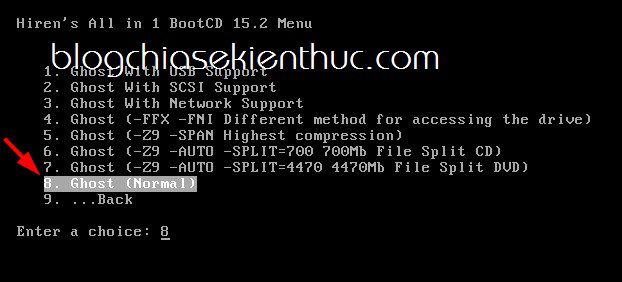
Bước 5: Chờ đợi chương trình tải
Để chương trình tải và chuẩn bị, bạn có thể









